Отключите анимацию и улучшите производительность в Windows 10

Чем больше сахара, тем слаще. Чем больше эстетичных инструментов имеется в операционной системе, как правило, тем больше ресурсов ей необходимо для их воспроизведения. Если нашей команде не хватает ресурсов, но мы хотим улучшить производительность, которую она нам предлагает, первое, что нам следует сделать, это Уменьшите или удалите всю анимацию и прозрачность.
Большинство операционных систем предлагают нам эту опцию, активированную изначально, что делает ее более привлекательной для потенциальных клиентов. Android, iOS, Windows и macOS — все они изначально предлагают нам активированные прозрачности и анимацию, что вынуждает нас деактивировать их, чтобы значительно повысить производительность, поскольку ресурсы, которые команда распределяет Для них он предназначен для запуска приложений.
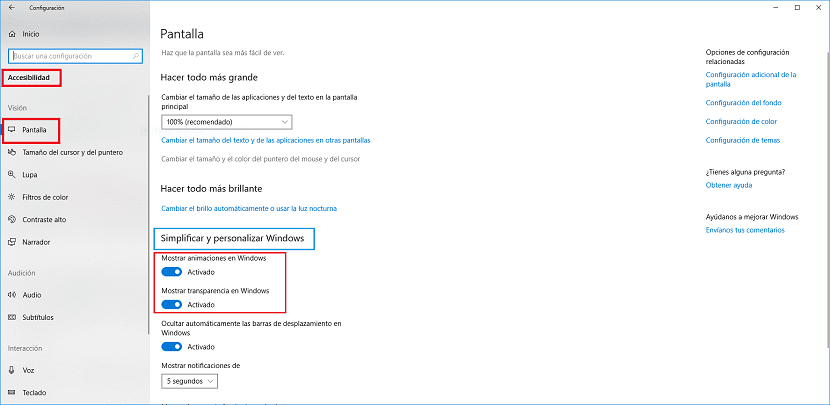
Для отключить анимацию Windows 10прежде всего, мы должны получить доступ, как обычно при внесении любого типа изменений, к параметрам конфигурации с помощью сочетания клавиш, клавиши Windows + io или путем нажатия кнопки «Пуск», а затем на шестеренке, расположенной с левой стороны меню.
Затем нажмите «Доступность», а затем «Экран». Далее показываем наше внимание в правой колонке в разделе Упрощение и персонализация Windows.
Далее мы должны деактивировать первые два поля:
- Показать анимацию в Windows
- Показать прозрачность в Windows
Как только мы деактивируем эти два поля, переходы, которые отображаются между приложениями при их открытии или закрытии, больше не будет показываться. Также не будут отображаться прозрачности, которые мы можем найти в некоторых приложениях, в параметрах конфигурации, в проводнике…
Наша команда оно будет выглядеть гораздо более плавным поскольку видеокарте не придется работать постоянно, чтобы отображать гораздо более плавный и дружественный пользовательский интерфейс.





